Router Wi-Fi poskytuje zariadenia (chytré telefóny, prenosné počítače, počítače), ktoré sú k nemu pripojené prostredníctvom lokálnej siete a internetu. Ak po inštalácii routeru ste nainštalovali sami Wi-Fi sieť heslo, potom je sieť verejná a ktokoľvek, kto je v dosahu siete, sa k nej môže pripojiť. Preto sa vaši susedia alebo zamestnanci susediacich kancelárií môžu pripojiť k vašej sieti a použiť ju, čo povedie k strate rýchlosti internetu.
Ak už máte heslo, ale niekto to rozpoznal, nezostane nič, ako zmeniť heslo na smerovači Wi-Fi, aby ste zastavili bezplatnú distribúciu vášho internetu. V tomto článku sa dozviete, ako zmeniť heslo na všetkých populárnych routeroch Wi-Fi.
Postup zmeny hesla na smerovači
Ľudia z poskytovateľa spravidla spravujú nastavenie smerovača a jeho inštaláciu. Po určitom čase však používateľ môže spustiť nasledujúce problémy:
1. Miera prenosu údajov začína dramaticky klesať.
2. Aj v čase, keď nikto v dome nepoužíva bezdrôtovej siete, kontrolky wiFi siete rovnako blikajú.
3. Ak sa poskytovateľ poplatkov za objem dát presahujúcu konštantný dlhu na vedomie, že niektoré stýkať s jeho nepozornosti prvýkrát.
Všetky tieto prípady naznačujú iba jednu vec - niekto pripojený k sieti WiFi by sa mohol pripojiť, hádať alebo hackovať heslo. Ak je nastavené heslo, ani hádanie nie je potrebné.
Cesta z tejto situácie je zmeniť heslo pre zložitejšiu kombináciu. Zároveň si uvedomujeme, že hackovanie hesla zo siete WiFi je dosť ťažké. Tak často príčinou problémov je ľudský faktor - niekto oboznámený, keď som bol vo svojom dome, spýtal som sa na zadanie hesla pre pripojenie zariadení, a potom povedal ľuďom o tom (je potrebné pripomenúť, že všetky zariadenia udržiavať heslá k sieťam Wi-Fi). Ako zmeniť heslo na routeru a ako urobiť sieť bezpečnejšie?
Pri úvahách o zmene WiFi hesla, napríklad poskytovateľ Rostelecom, malo by byť zrejmé, že poskytovatelia služieb nevedú produkcie sieťové smerovače, a to iba uzavrieť dohodu o ich doručenie na svojich zákazníkov s rôznymi výrobcami. Môžete nastaviť nové heslo na všetkých sieťových routeroch, ale proces zmeny závisí od vlastností samotného smerovača.
Poskytovateľ spoločnosti Rostelecom poskytuje svoje služby pri inštalácii nasledujúcich sieťových smerovačov:
1. D-Link.
2. TP-Link.
3. HUAWEI.
Taktiež budeme zvažovať proces zmeny hesla smerovačov od iných výrobcov.
Zmena hesla Wi-Fi na smerovači D-Link
Napriek tomu, že výrobca D-Link na trhu nájdete obrovské množstvo modelov smerovačov, môžete vložiť alebo zmeniť heslo na WiFi pomocou rovnakého odporúčania. Je to spôsobené tým, že programová časť systému zostáva nezmenená a modely sa líšia iba svojimi vlastnosťami.
Rozdiely môžu byť malé, často ovplyvňujúce len návrh a rozloženie položiek ponuky.
Jeden z najobľúbenejších modelov svetoznámeho výrobcu D-Link je DVG-5402SP. Poskytovateľ Rostelecom vám tiež umožňuje inštalovať tento model. Proces zmeny hesla je možné rozdeliť na nasledujúce etapy:
1. Spustite ľubovoľný prehliadač, napríklad Mozzila Firefox alebo Google Chrome.
2. V posudzovanom modeli je adresa routeru, ktorá sa má dodržiavať na zobrazenie panelu nastavení, je neštandardná - http://192.168.8.254. Ak chcete zmeniť heslo a nastaviť ďalšie možnosti v iných modeloch tohto výrobcu, môžete najčastejšie prejsť na adresu http://192.168.0.1 alebo http://192.168.1.1. Sieť Wi-Fi je nakonfigurovaná cez prehliadač. Po prepnutí na adresu prehliadača by sa mal otvoriť panel smerovača.
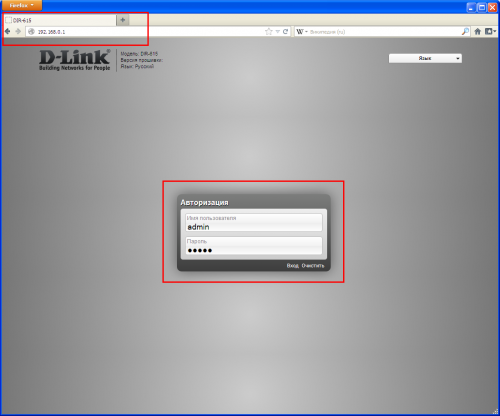
3. Ak chcete zmeniť prevádzkové režimy, prejdite do sekcie "Nastavenia".
4. V ľavej časti je spravidla ponuka s rôznymi parametrami. Nájdite "Bezdrôtové nastavenie" (nastavenie bezdrôtovej siete) a prejdite naň.
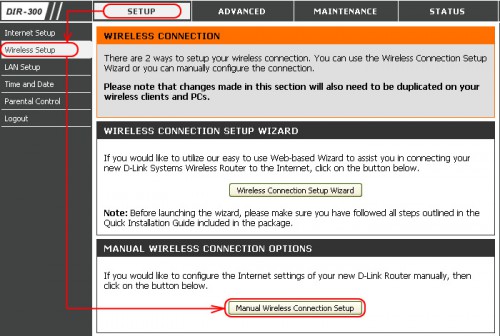
5. V tejto časti sa nachádza kategória zabezpečenia, ktorá sa nazýva "bezdrôtová bezpečnosť". Tu môžete nastaviť všetky nastavenia zabezpečenia.
6. Prejdite na parameter "Predbežne zdieľaný kľúč" (šifrovací kľúč PSK), nastavte požadované heslo a kliknite na tlačidlo OK. Potvrďte zmeny kliknutím na tlačidlo "Použiť".
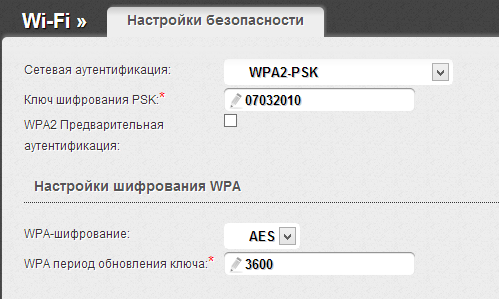
7. Ak chcete hodnotu zmeniť a uložiť, otvorte sekciu Údržba, prejdite na kategóriu Uložiť a reštartovať a kliknite na tlačidlo Reboot.
Po reštarte systému sa heslo zmení na nové, na pripojenie z iných zariadení cez WiFi, budete musieť odstrániť starý prístupový bod, skenovať bezdrôtové siete a znova pripojiť, pre ktoré budete musieť zadať nové heslo.
Zmeňte heslo Wi-Fi na smerovači TP-Link
Routery pod značkou TP-Link získali v Rusku veľkú popularitu. Jeden z najbežnejších modelov je o tom, čo som už povedal v článku o konfigurácii tohto smerovača.
V tomto prípade môžete nakonfigurovať prevádzku WiFi takto:
1. Otvorte prehliadač.
2. Do panela s adresou zadáme adresu domácej siete, ktorá je pre tento model http://192.168.0.1. Po zadaní vkladu zadajte adresu.
3. V tomto prípade sa zobrazí okno pre zadanie hesla a prihlásenie. Pre väčšinu modelov je predvolené prihlasovacie meno a heslo rovnaké - "admin". Ak systém takéto údaje neprijíma, musíte všetky nastavenia obnoviť na továrenské nastavenia stlačením špeciálneho tlačidla na skrinke.
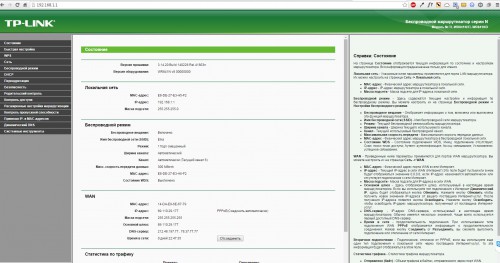
4. Po prihlásení prejdite do sekcie bezdrôtového pripojenia a zabezpečenia ("Bezdrôtové", "Bezdrôtové zabezpečenie").
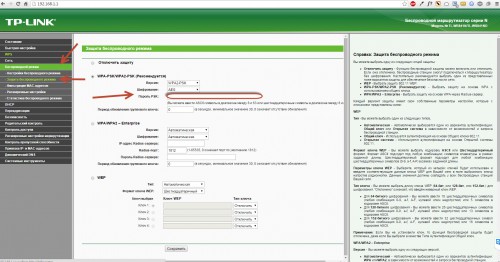
5. V sekcii zabezpečenia WiFi sa nachádza časť vyhradená pre heslo. Pole sa nazýva "Heslo PSK". V tomto poli zadajte novú hodnotu a kliknite na tlačidlo Uložiť.
Po reštartovaní smerovača sa zmeny prejavia.
Obe vyššie uvedené smerovače sa najčastejšie nachádzajú v poskytovateľa služby Rostelecom. V niektorých prípadoch však zákazník chce kúpiť svoje vlastné zariadenia od iných výrobcov.
Zmena hesla Wi-Fi na routeru Huawei
1. Choďte na ovládací panel smerovača na adrese http://192.168.100.1 a zadajte svoje prihlasovacie meno a heslo. Na smerovači Huawei je zvyčajne štandardné prihlásenie - telecomadmin, heslo je admintelecom. Je tiež možné mať prihlasovacie meno - root, heslo - admin.
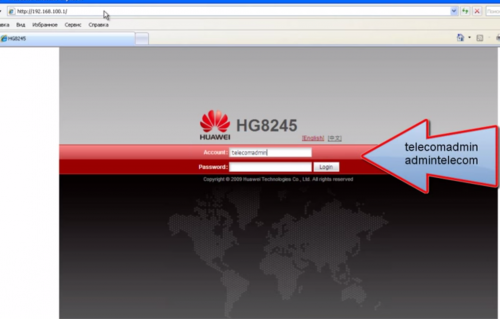
2. Po vstupe na ovládací panel prejdite na kartu WLAN. Musíte zadať názov SSID (názov vášho Wi-Fi pripojenie) a heslom WPA PSK. Po vykonaní zmien kliknite na tlačidlo Použiť. 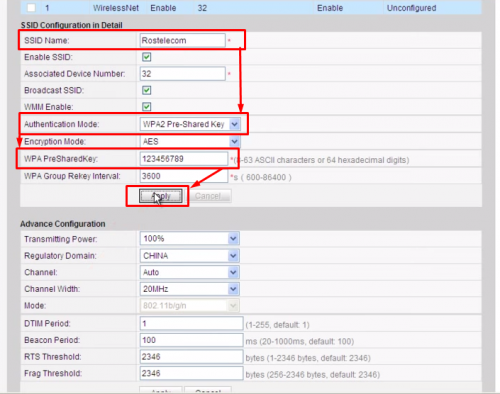
3. Ak chcete konfiguráciu uložiť, prejdite na kartu Systémové nástroje a kliknite na tlačidlo Uložiť konfiguráciu.
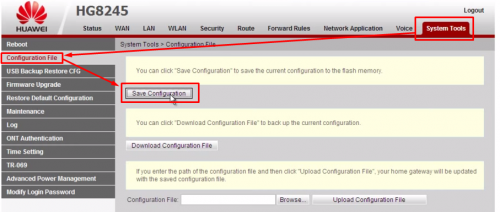
Zmena hesla Wi-Fi na smerovači ASUS
1. Otvorte ľubovoľný prehliadač a prejdite na adresu http://192.168.1.1. Keď sa prihlásite, zadajte administrátora, heslo je tiež administrátorom.
![]()
2. V ľavom menu prejdite na nastavenie "Bezdrôtová sieť".
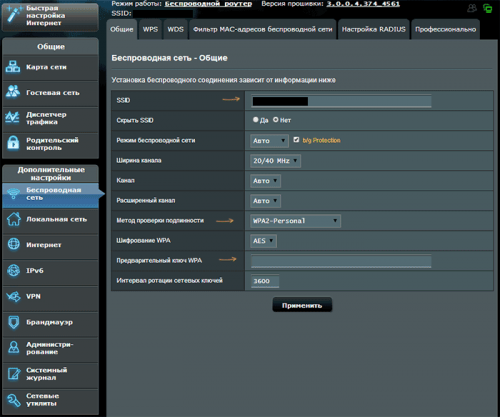
3. Zadajte názov svojej siete Wi-Fi v poli SSID av metóde "Authentication" - WPA2-Personal. Toto je najbezpečnejšia metóda v súčasnosti. Do poľa "Predbežne zdieľaný kľúč WPA" zadajte nové heslo pre sieť a kliknite na tlačidlo "Použiť".
Zmena hesla Wi-Fi na smerovači ZyXEL
1. Prejdeme na adresu http://192.168.1.1. Táto adresa je uplatniteľná takmer vo všetkých prípadoch. Iba niektoré modely majú inú adresu domácej siete, môžete ju vidieť na zadnej strane samotného smerovača.
2. Ďalej uvidíte prihlasovací panel alebo samotné menu. Ak je prihlasovací panel heslo a prihlásenie je "admin". Ak sa takáto hodnota nezhoduje, obnovte nastavenia na továrenské nastavenie pomocou špeciálneho tlačidla na puzdre smerovača.
3. Na ovládacom paneli prejdite k routeru "sieť Wi-Fi», «Security", vyberte zabezpečenia WPA2-PSK a zadajte novú hodnotu a kliknite na tlačidlo Použiť.
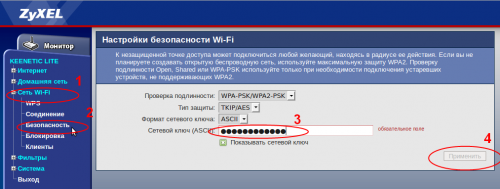
4. Potom by ste mali reštartovať smerovač, aby sa zmeny prejavili. Je tiež dôležité zapamätať si stlačenie tlačidla Uložiť pred vykonaním reštartu. V opačnom prípade budete musieť tento proces znova zopakovať. V niektorých prípadoch sa odporúča reštartovať samotný smerovač, nie cez virtuálny panel, ale tlačidlo na puzdre zariadenia.
Ak sa zariadenia nemôžu pripojiť k sieti
Po zmene hesla sa často vyskytuje situácia, keď sa nemôžete pripojiť k vytvorenej sieti. Problém je v tom, že sa prihlasovacie údaje zmenili a všetky zariadenia sa pokúšajú pripojiť pomocou starých parametrov. Súčasne sa niektoré zariadenia začnú spomaľovať, spôsobujú podivné chyby, vidia sieť pod iným názvom, a to aj v situácii, keď tieto údaje zostali.
Ukončenie situácie je veľmi jednoduché - na všetkých zariadeniach musíte odstrániť sieť a potom znova vyhľadávať prístupové body a pripojiť sa pomocou nového hesla. Všetky problémy okamžite zmiznú a zariadenie bude opäť fungovať stabilne.
Často vyhľadávania píšu dopyty, napríklad "ako zmeniť heslo pre ZyXEL". Úprimne nechápe, aké informácie chcete nájsť muža, pretože router môže byť zmenený, alebo nastaviť dve heslá: jedno, ktoré chráni sieť Wi-Fi, a ktoré chránia nastavenia routera. Súhlasím, že s najväčšou pravdepodobnosťou potrebujete informácie o zmene hesla na bezdrôtovú sieť, pretože na ovládacom paneli zadáva heslá málo ľudí, a ak sa tak stane, nezmení sa presne. Všetci sú ihneď zabudnutí, potom resetujú nastavenia a všetko sa nastavia :)
No, v poriadku, teraz nainštalujeme alebo zmeníme heslo v sieti Wi-Fi na smerovači ZyXEL. A len v prípade, ukážem vám, ako zmeniť heslo pre zadanie nastavení smerovača. Zrazu potrebujete. Mimochodom, musíte napísať článok o potrebe dobrej ochrany vašich bezdrôtových sietí a smerovačov. Skúste vždy nastaviť zložité heslá. Áno, chápem, je ťažké vyplniť, musíte ich vždy zadať, keď spojíte nové zariadenia atď. Verte mi, je to potrebné.
Napíšem článok na príklade smerovača ZyXEL Keenetic Start (). Zo všetkého "zyukhelov" len on sám som teraz. Tento článok je však vhodný pre všetky smerovače tejto spoločnosti. A napriek tomu, ak zabudnete heslo z Wi-Fi a máte smerovač ZyXEL, uvidíte to takto zabudnuté heslo.
Nastavenie a zmena hesla siete Wi-Fi na zariadení ZyXEL
V nastaveniach prejdite na kartu Wi-Fi sieť (zospodu). V teréne "Sieťový kľúč" je zadané heslo, ktorý sa používa teraz, Ak si len chcete zapamätať zabudnuté heslo, prepísať ho na papier a môžete zavrieť nastavenia.
Ak chcete nainštalovať nový sieťový kľúč, "Ochrana siete" vybrať WPA2-PSK, A na poli "Sieťový kľúč" Zadajte nové heslo, ktoré ochráni vašu sieť. Heslo musí mať aspoň 8 znakov (menej, nebudete môcť nainštalovať smerovač), Kliknite na tlačidlo platiť, Skúste si zapamätať heslo alebo ho zapísať.
Po zmene hesla, problémy s pripojením k sieti Wi-Fi na zariadeniach, ktoré už boli pripojené pomocou starého hesla. Zariadenie je zapamätané staré heslo, a po zmene sa nezhodujú. Napríklad sa môže objaviť chyba v systéme Windows "Nastavenia siete uložené v tomto počítači nespĺňajú požiadavky tejto siete." Na telefónoch sa môže zobraziť chyba "Nepodarilo sa pripojiť".
Tento problém odstráni odstránením siete v počítači alebo telefónom a opätovným pripojením k nej, ale s novým heslom.
Ako môžete vidieť, heslo pre ZyXEL je veľmi jednoduché. Rovnako jednoduché si môžete zapamätať zapomenutý sieťový kľúč.
Zmeňte heslo a zadajte nastavenia smerovača
Pozrime sa na proces zmeny hesla, ktorý sa používa na ochranu nastavení smerovača. Počas prvého nastavenia smerovača ste pravdepodobne už nastavili toto heslo, ako sme to urobili napríklad v článku.
Na ovládacom paneli prejdite na kartu systém, potom zhora vyberte kartu Zoznam členov, Kliknite na používateľa admin, Zobrazí sa okno, v ktorom sa v okne Nastaviť heslo, zadajte nové heslo na ochranu smerovača. Kliknite na tlačidlo udržať.
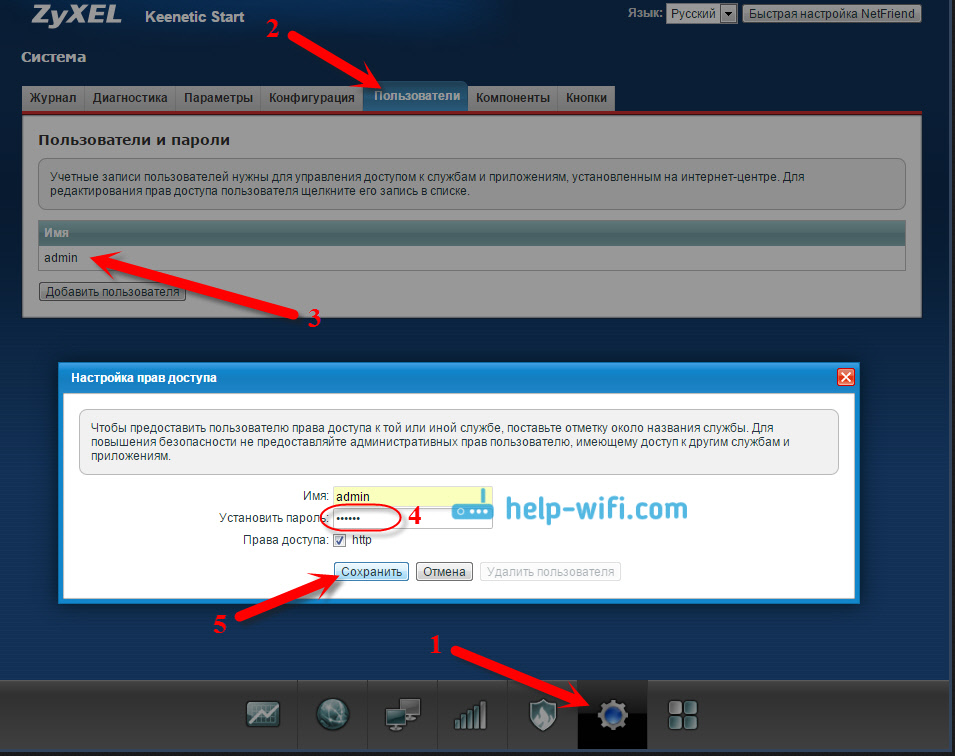
Toto heslo musí byť tiež napísané niekde alebo vyplnené. Ak na to zabudnete, nebudete mať prístup k nastaveniam a budete musieť obnoviť nastavenia. Takáto ochrana je tiež veľmi potrebná a musí byť inštalovaná. Ak sa k vášmu smerovaču pripojí niekto iný, nebude môcť prejsť do nastavení bez toho, aby ste vedeli toto heslo.
Router je špeciálne zariadenie, pomocou ktorého je niekoľko zariadení vybavených modulmi WiFi integrovaných do jednej siete. S ním sa môžete pripojiť lokálne siete a prístup na internet z ľubovoľného miesta v kancelárii alebo doma, bez zaťaženia bežných používateľov s množstvom káblov. Sieť WiFi je však oveľa menej bezpečná v porovnaní s tradičným káblovým pripojením. Preto musíte vedieť, ako zmeniť heslo na smerovači WiFi.
Nevyhnutné opatrenia
Keďže rádiový signál z Wi-Fi smerovača je možné prenášať na desiatky metrov, je potrebné preň nastaviť heslo. Signál preniká cez betónové podlahy, takže sa každý môže ľahko pripojiť k vášmu smerovaču z iného poschodia alebo dokonca z ulice. To znamená, že všade tam, kde je bezdrôtový signál, je prístup k WiFi. Je však celkom jednoduché ho obmedziť. Na to stačí nastaviť heslo na smerovači. Po pripojení budete musieť zadať iba bezpečnostný kľúč.
Takže ak vás zaujíma, ako zmeniť heslo na WiFi, stojí za to povedať, že je to dosť ľahké. Táto úloha by sa však mala prevziať zodpovedne.

Ako používať heslo
Skôr než prejdete na otázku, ako zmeniť heslo na smerovači WiFi, musíte diskutovať o momentoch súvisiacich s tým, čo by toto heslo malo byť. Ak sa pozriete na situáciu z hľadiska bezpečnosti, najlepšie je, ak pozostáva z osem alebo viacerých znakov a obsahuje znaky, čísla a písmená iného registra. Nepoužívajte sa na používanie mien, dátumov, jednoduchých sekvencií čísel. Je dôležité vybrať si bezpečnostný kľúč, ktorý je pre útočníka ťažko uhádnuť.
Ak sami stratíte príliš zložité heslo, môžete použiť špeciálne generátorské programy. V prípade, že zodpovedný prístup k otázke, ako zmeniť heslo na WiFi router, mali by ste zapísať poradí prijaté alebo vynašiel v notebooku, ale nie na kus papiera, ktorý môže byť stratená. Teraz môžete prejsť priamo na nastavenia.

Prvé kroky
B je prístupný cez webový prehliadač, do ktorého je potrebné zadať 192.168.0.1 alebo 192.168.1.1. Na zadnej strane každého zariadenia je špeciálna menovka, na ktorej je použitá požadovaná webová adresa. Obvykle sú informácie o prihlasovaní s heslom. Ak nie je žiadna nálepka, všetky tieto údaje nájdete v pokynoch smerovača.
Ak ste predtým zmenili informácie potrebné na zadanie a zabudli ste ich, môžete obnoviť nastavenia smerovača na továrenské nastavenia. Ak to chcete urobiť, stlačte tlačidlo RESET a podržte ho 10-15 sekúnd. Tým sa nastavenia obnovia na továrenské nastavenia, vrátane internetu a lokálnej siete.
Teraz môžete zvážiť, ako zmeniť heslo na smerovači WiFI v prípade najznámejších modelov.

Router D-Link
Tu môžete hovoriť o niekoľkých modeloch, pre ktoré budete musieť urobiť isté manipulácie. Ak budeme hovoriť o tom, ako zmeniť heslo Wi-Fi smerovače, mali by ste okamžite začať s tým, že v adresnom riadku ľubovoľného prehliadača musíte zadať 192.168.0.1 a stlačte Enter. Môžete vidieť prihlasovacie okno v rozhraní, kde musíte zadať prihlasovacie meno a heslo, ktoré sú pôvodne rovnaké - "admin". Ak boli údaje zmenené, musíte zadať svoj variant. Z verzie firmvéru používaného v smerovači závisí to, aký je vzhľad okna pred vami. Musíte prejsť do ponuky WiFi, kde musíte nájsť bezpečnostné nastavenia.
Ak hovoríme o tom, ako zmeniť heslo pre sieť WiFi, mali by ste vybrať WPA2-PSK v riadku "Sieťové overenie". Heslo, ktoré ste si vybrali, musíte zadať pred položkou "Šifrovací kľúč PSK". Ďalej si všimnite položku AES v nastaveniach šifrovania WPA. Po všetkých týchto manipuláciách môžete kliknúť na položku "Zmeniť".
Ako zmeniť heslo pre smerovač WiFi TP-Link
Rozsah týchto smerovačov je dosť rozsiahly, ale potrebujete niekoľko jednoduchých krokov na zmenu hesla. Do prehliadača zadajte adresu v tomto formulári: 192.168.1.1, po ktorom zadajte prihlasovacie meno a heslo vo formulári, ktorý sa zobrazí v okne "admin" a "admin". Ak boli zmenené, musíte vložiť požadované údaje. V závislosti od konkrétneho modelu smerovača musíte prejsť do ponuky venovanej bezdrôtovej komunikácii. Ďalej vyberte položku s názvom Zabezpečenie bezdrôtovej siete. Mali by ste označiť časť nazvanú WPA / WPA2 - Osobné (odporúčané). Heslo pre WiFi je uvedené v špeciálnom poli - PSK Password. Po kliknutí na tlačidlo Uložiť zostanú nastavenia rovnaké. Ďalej uvidíte správu, v ktorej sa zobrazí výzva na reštartovanie modemu, mali by ste súhlasiť.
Ako zmeniť heslo na WiFi. ASUS
Rovnako ako pri smerovači akejkoľvek inej značky, musíte do adresového riadka prehliadača zadať určitú sekvenciu. V tomto prípade 192.168.1.1. Ďalej je potrebné prihlásenie a heslo. Existujú štandardné údaje, ktoré sú podobné iným možnostiam. Teraz je potrebné vykonať postup jednoduchých manipulácií na zmenu hesla.
Najskôr by ste mali prejsť na kartu "Všeobecné", ktorú môžete hľadať zhora horizontálne. V ponuke "Rozšírené nastavenia" musíte nájsť položku "Bezdrôtová sieť". Metóda autentifikácie slúži na výber WPA2-Personal. V predbežnom karte WPA môžete zadať heslo, ktoré ste vybrali. Potom je potrebné uložiť všetky nastavenia.
Zmeňte heslo na smerovači WiFi ZyXEL
Ak chcete v tomto prípade nastaviť heslo, musíte sa najprv prihlásiť. Toto sa deje zadaním nasledujúcej adresy do adresného riadka prehliadača: 192.168.1.1. Potom stlačte kláves Enter. V ďalšom kroku musíte zadať prihlasovacie meno a heslo, ktoré by ste mali uviesť v pokynoch pre všeobecný prípad. Ak ste už tieto údaje zmenili, ale nemôžu si spomenúť, mali by ste stlačiť Obnoviť, čím sa všetko vráti k pôvodným nastaveniam.
Po zadaní nastavení by ste mali nájsť kartu Wireless LAN v ponuke Network (Sieť). Výberom položky WPA-PSK v riadku Bezpečnostného režimu môžete nastaviť heslo pre bezdrôtovú sieť v predbežnom zdieľanom kľúči.

Zmena hesla na routeru HUAWEI WiFi
Ak chcete nastaviť heslo pre bezdrôtové siete pomocou routera HUAWEI potrebu otvoriť svoj obľúbený prehliadač, a potom vo svojom adresnom riadku zadajte 192.168.1.1 a potom je potrebné zadať prihlasovacie meno a heslo, ktoré sú zvyčajne štandardné (admin a admin). Na karte Základné musíte prejsť na položku Bezdrôtové siete LAN, kde musíte špecifikovať názov vašej bezdrôtovej siete v špeciálnom poli SSID. Po výbere typu autentifikácie a šifrovania musíte zadať heslo pre bezdrôtovú sieť, ktorá zvyčajne obsahuje 8 alebo viac znakov. Potrebujete uložiť zmeny, pre ktoré je v spodnej časti stránky príslušné tlačidlo.
Ak hovoríme o tom, ako zmeniť heslo na WiFi "Rostelecom", potom treba poznamenať, že tu ide o súbor podobných manipulácií. Je možné, že vzhľad rozhrania sa bude líšiť od toho, ktorý bol popísaný vyššie, ale názvy hlavných položiek by mali byť rovnaké.
Na to môžete materiál dokončiť. Teraz už viete o WiFi. Nakoniec, ak chcete pripojiť telefón alebo iné zariadenie k bezdrôtovej sieti, musíte použiť nastavenie znakov, ktoré ste predtým zadali v nastaveniach smerovača. Ak potrebujete znova zmeniť heslo, budete už vedieť, ako to urobiť.
Na začiatok môže byť smerovač nazývaný akékoľvek sieťové zariadenie, ktoré umožňuje simultánne pripojenie k internetu z dvoch alebo viacerých "počítačov". Smerovač môže pripojiť počítače (počítače, prenosné počítače atď.) Prostredníctvom štandardného sieťového kábla a pomocou wai-fay.
Prečo zadáte heslo?
Po prvé, otázka je trochu zle. Každý smerovač má pôvodne svoje vlastné nastavenia z výroby vrátane hesla. A ak niekto prišiel s heslom, urobil to z dobrého dôvodu. Prístup k smerovaču umožňuje zmeniť sieťové nastavenia. Každý útočník, ktorý má prístup do vašej siete, bude môcť nielen bezplatne používať iný internet, ale aj zobraziť a stiahnuť všetky údaje prenášané cez internet.
Preto tým, že zmeníte štandardné (továrne) heslo z routeru na niečo komplikovanejšie, budete sa chrániť pred krádežou dát a prevádzkou. Je to užitočné najmä pre ľudí, ktorí organizujú siete Wi-Fi v kaviarňach, reštauráciách atď.
Zabudli ste heslo - čo robiť
Každý modem môže byť obnovený na predvolené nastavenie. Tým sa vynulujú nielen nastavenia vášho internetového pripojenia, ale aj samotné heslo. Potom môžete z vášho notebooku nájsť heslo s pokynmi smerovača. Obvykle sú štandardné heslá, napríklad "admin", atď. Nižšie uvádzame pokyny na konfiguráciu viacerých smerovačov, kde uvádzame ich štandardné heslá.
Obnovenie nastavení smerovača
Obnovte nastavenia smerovača, keď nemáte prístup k smerovaču. Stačí nájsť RESET na zadnej strane vášho transceiveru. Vložte ihlu alebo zápas pod nápis pod nápis a držte ho na 3-5 sekúnd. Svetlá modemu by mali zhasnúť. Teraz sa smerovač reštartuje a po opätovnom zapnutí sa všetky nastavenia vrátane hesla obnovia na továrenské nastavenia.
Video: ako konfigurovať heslo na wifi routere TP-LINK
Nové heslo
Nové heslo pre smerovač by malo byť čo najťažšie. Nesnažte sa robiť heslá, ako sú narodené deti, prezývka, obľúbený futbalový tím a tak ďalej. Najlepšie je zahrnúť do hesiel rôzne registre a čísla, ktoré nie sú vzájomne prepojené. Samozrejme, v ideálnom prípade môžete použiť znaky, ktoré nie sú na klávesnici. Zadajte v ľubovoľnom vyhľadávači znaky, ktoré nie sú na klávesnici, a skopírujte ich, aby ste vytvorili heslo.
Pre bezdrôtovú sieť
Teraz sa naučíme, ako zmeniť heslo z Wai Fai na smerovači. Najprv:
- musíte mať pripojenie k bezdrôtovej sieti. (ak nemá heslo, je to v poriadku, ale ak je heslo, je predvolene uvedené na zadnej strane zariadenia);
- po zadaní adresy IP v riadku ktoréhokoľvek prehliadača;
- potom budete musieť použiť kombináciu prihlásenia a hesla (predvolené nastavenie prihlasovania je admin, ale heslo je iné - heslo, admin, 1234, atď.);
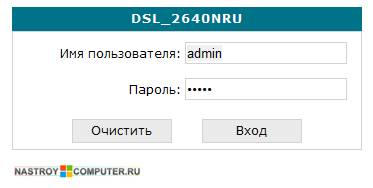
- Ďalej je potrebné hľadať kartu "Bezdrôtová sieť" alebo Bezdrôtová sieť, na ktorej môžete prejsť nastavenia Wi-Fi (Bude ďalej len "typ šifrovania» (authenticationType), kde musíte nutne zvoliť hodnotu WPA2 PSK (alebo niečo podobné). K dispozícii je tiež názov siete (SSID) a heslo-frázy (prístupové heslo, heslo, atď. )).;
- po uložení nastavení.
Pre smerovač
Ak chcete pochopiť, ako zmeniť meno a heslo na smerovači WI Fi, najprv si prečítajte všeobecnú verziu tohto postupu. Ak chcete zmeniť heslo smerovača a mena používateľa, zadajte smerovač na vyššie uvedené adresy. Nájdite kartu "Zabezpečenie" alebo "Účet", zadajte staré prihlasovacie meno a heslo a potvrďte nové heslo. Všetko je veľmi jednoduché!
Nastaviť heslo
Ako zmeniť heslo routeru Wiota Wi-Fi
Takže najprv nabite vysielač. Potom počkajte pol minúty. Otvorte zoznam bezdrôtových pripojení, kde by sa mala zobraziť nechránená pod názvom YOTA. V závislosti od modelu routeru YOTA môže byť sieť chránená heslom. Heslo WiFi (wi-fi) sa nachádza na zadnej strane modemu.

Pripojte sa k našej sieti:
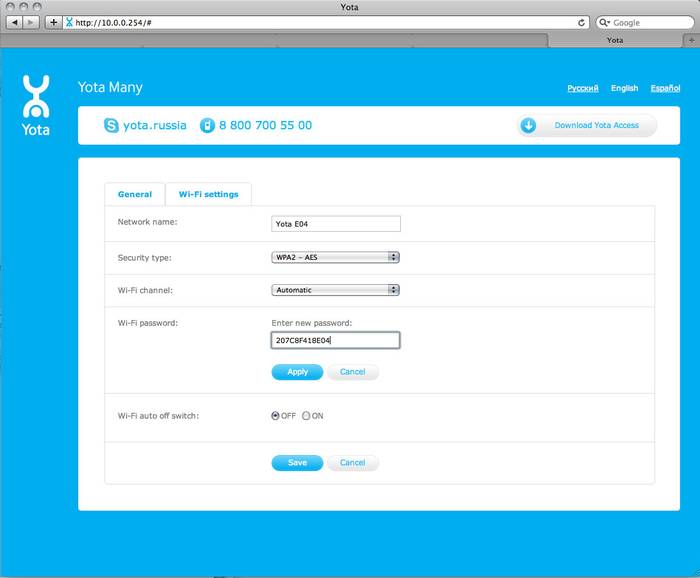
D Link Router
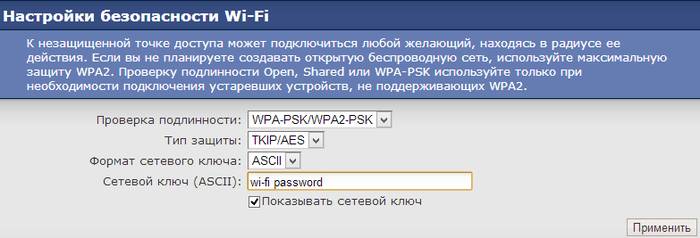
Tp Link Router
TP Link Kyivstar je bežný názov pre modemy používané poskytovateľom služieb Kyivstar. Ako obvykle:
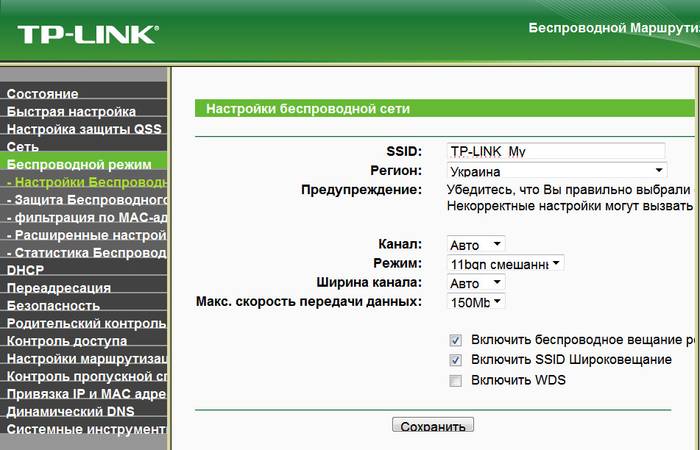
Router Zyxel
Ak chcete zmeniť heslo pre smerovač Zyxel Keenetic Start, musíte:
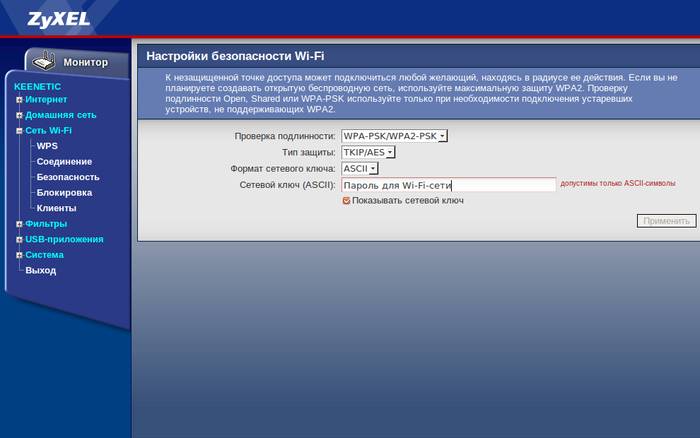
Tým sa dokončí konfigurácia smerovača Siexel. Uložte ich na príslušné tlačidlo.
Asus router
Ak chcete konfigurovať router Asus rovnako:
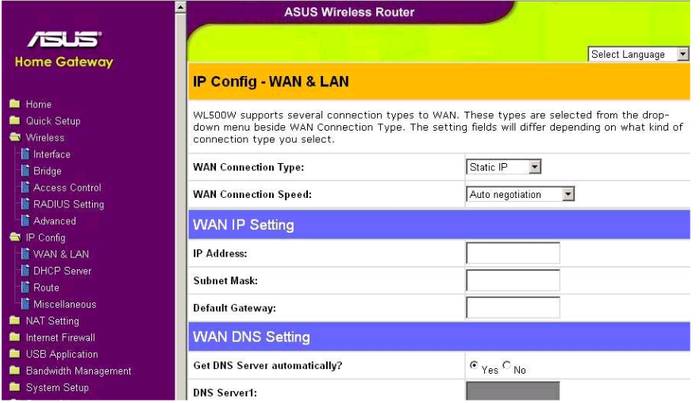
Zmeňte heslo na smerovače poskytovateľa
Trendnet
Ako smerovač od poskytovateľa Trednet môžete použiť D Link, Huawei.
Po pripojení zariadenia k počítaču alebo pripojení prostredníctvom siete Wi-Fi postupujte podľa nasledujúcich pokynov:
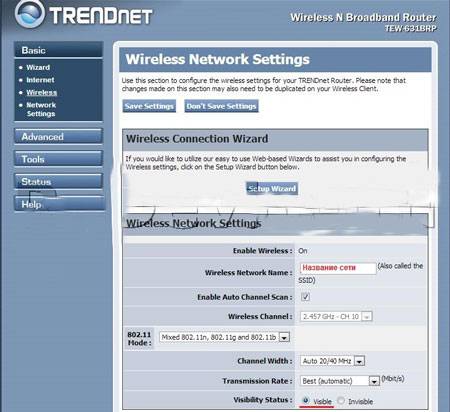
Upvel
Ak potrebujete zmenu prístupového kľúča smerovača Upvel v nastaveniach, potom:
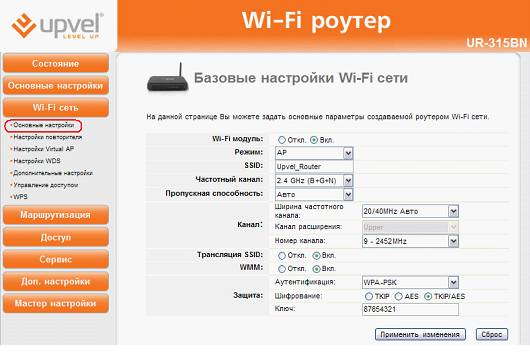
Router Netgear od domu Ru
Ak chcete prejsť do smerovača z Domra, zadajte Opera (Chrome alebo Mozilla) 192.168.0.1. Ďalej uvidíte okno s informáciami o pripojení. SSID je názov vašej budúcnosti Kľúč Wi-Fi - najmenej osemmiestny prístup do siete.
Ak chcete zadať smerovač Netgear, musíte:
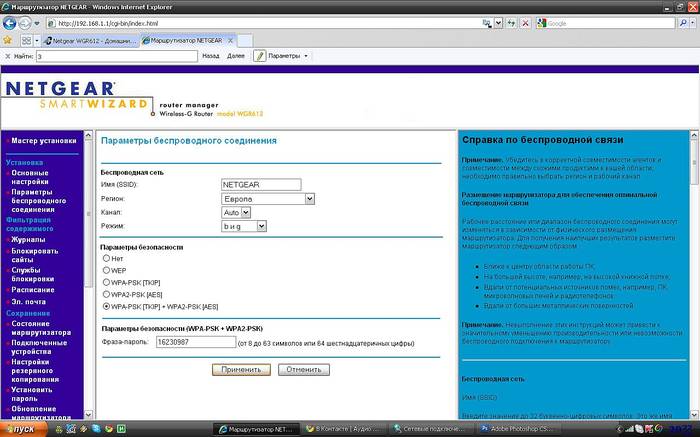
Ukrtelecom
Ako smerovač od poskytovateľa Ukrtelecom môžete použiť Huawei:

Ak zmeníte prihlasovaciu hodnotu, pri zadávaní nového kľúča nemusíte potvrdiť aktuálne heslo do administrátorského účtu.
kratšia cesta
Poskytovateľ spoločnosti Beeline inštaluje firemné smerovače, ale môžete si vybrať / kúpiť iný a použiť nastavenia, ktoré sme opísali vyššie.

Ak chcete konfigurovať štandardný smerovač, postupujte takto:
- beat v operácii alebo Mozille 192.168.0.1, alebo 192.168.1.1. Odkaz na zadanie smerovača je admin / admin.
- prejdite na kartu "Bezdrôtová sieť" a v položke "Predbežný kľúč" zadajte novú hodnotu prístupového kľúča.
megafón
Megafón, rovnako ako Beeline využíva svoje vlastné smerovače s logami Megafon, aby vstúpil do svojich nastavení, je potrebné:
- v hornej časti operačného systému Opera (Google Chrome alebo Mozilla) IP 192.168.10.1;
- zvoľte odkaz login / heslo - admin / admin (továrenské nastavenie);
- kliknite na záložku Správa a do poľa konfigurácie kľúčov zadajte požadovanú osemmiestnu hodnotu.
- potvrďte a uložte.

Teraz teda vieme, ako konfigurovať konkrétny smerovač od rôznych poskytovateľov, ako chrániť našu sieť Wi-Fi a smerovač s kvalitným a spoľahlivým heslom.
Heslo v modeme alebo smerovači je navrhnuté tak, aby chránila vašu vlastnú sieť pred používaním bezohľadných používateľov. Od výrobcu je každý bezdrôtový internetový zdroj chránený zavedeným štandardným kódom, ktorý je veľmi ľahko odhadnúť pre skúseného spotrebiteľa. Aby bola vaša sieť chránená pred hackovaním, stojí za to, že kód prístupu na internet je zložitý, neobsahuje jednoduché kombinácie písmen a symbolov.
V tomto článku vám povieme, aký je nedostatok šifry pre distribútora bezdrôtového internetu pre používateľa a ako zmeniť heslo vlastné.
Dôsledky neoprávneného pripojenia k internetu neoprávnenými osobami prostredníctvom modemu môžu byť pre jeho majiteľa veľmi nepríjemné. Pri pripájaní veľkého počtu používateľov k bezdrôtovému internetu je komunikácia so sieťou značne zhoršená, čo sa odráža v kvalite signálu, rýchlosť internetu pre vlastníka smerovača. Ale toto je len jedno z nebezpečenstva, ktoré ohrozuje užívateľa. Často podvodníci používajú na crackovanie serverov alebo prihlásenie na legálne zakázané stránky, ktoré nie sú šifrované komunikačné kanály. Vlastník routeru niekedy ani nevníma, že s použitím jeho zdroja prístupu na internet bol spáchaný trestný čin, ale v prípade konania bude musieť odpovedať na orgány činné v trestnom konaní alebo dokázať svoju nevinnosť v konaní.
Ako môžete vidieť, inštalácia spoľahlivej šifry na distribútora bezdrôtového internetu je viac než potrebná procedúra. Dôveryhodný kód ochráni nielen internet pred vonkajšími útokmi, ale zároveň ochráni majiteľa zariadenia pred problémami so zákonom.
Ktoré heslo je lepšie nainštalovať?
Z výrobného závodu majú bezdrôtové distribútory štandardnú továrenskú šifru, ktorá chráni zariadenie pred pripojením iných používateľov k nemu. Toto kódovanie sa však často skladá iba zo štyroch znakov, je to kombinácia jednotiek alebo núl. Dokonca aj neskúsený používateľ internetu môže jednoducho odhadnúť továrenský kód a odovzdať nelicencované.

Aby bolo zariadenie čo najviac chránené pred zneužitím zo strany bezohľadných spotrebiteľov, je lepšie zmeniť jeho nastavenia naraz pri inštalácii.
Odborníci odporúčajú nastaviť heslá, ktoré pozostávajú z najmenej ôsmich znakov vrátane písmen a čísel. Je žiaduce, aby ste pri nastavovaní kódovania použili aj zmeny v registri, použite veľké a malé písmená. Toto opatrenie minimalizuje riziko spojenia osôb tretích strán s distribútorom bezdrôtového internetu.
Ako zistiť heslo z modemu
Často existujú situácie, kedy majiteľ modemu, po zmene kódovania, spolieha na svoju dobrú pamäť, nikde nefixuje svoj kód a potom ho zabudne. Povedzme vám, ako zistíme heslo z modemu, ak bolo predtým zmenené, ale používateľ ho zabudol alebo nevie, pretože kúpil zariadenie z jeho rúk a bez dokumentov.
V tejto situácii existujú dva spôsoby riešenia problému. Ak je router zakúpený iba a šifra bola nainštalovaná predchádzajúcim používateľom, musíte stlačiť tlačidlo Reset na kryte zariadenia, ktoré úplne obnoví svoje nastavenia spolu so sieťovými nastaveniami na továrenské nastavenia. Potom bude opäť potrebné konfigurácia nastavení siete , a tiež zmeniť kód podľa odporúčaní, ktoré budú popísané neskôr v článku. 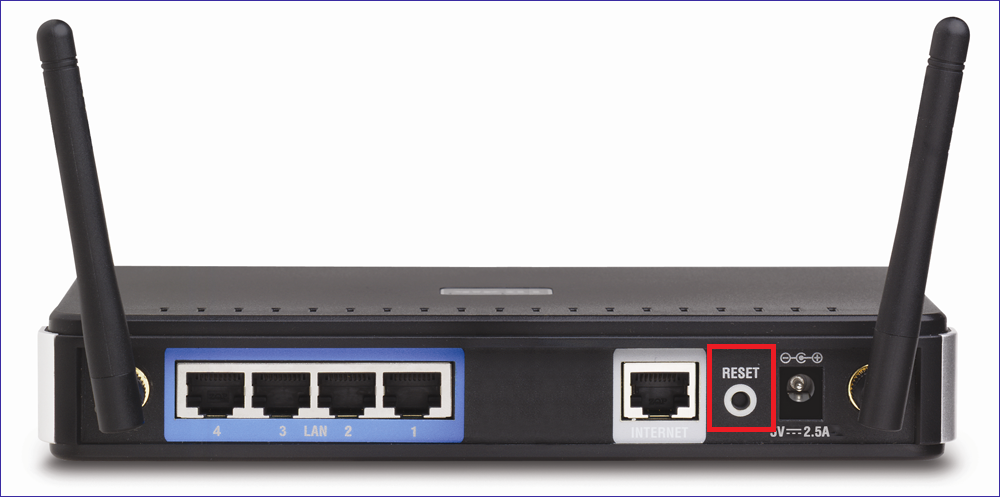
Druhou možnosťou je, že na distribútorovi bezdrôtovej siete je nainštalovaný spoľahlivý kód, ale užívateľ ho zabudol alebo kód zmenil odborník a majster informoval spotrebiteľa o hesle. V takejto situácii musí používateľ prejsť cez ponuku Štart na počítači v ovládacom paneli a vybrať sekciu "Centrum siete a zdieľania" v okne, ktoré sa otvorí, prejdite na položku "Správa bezdrôtových sietí".
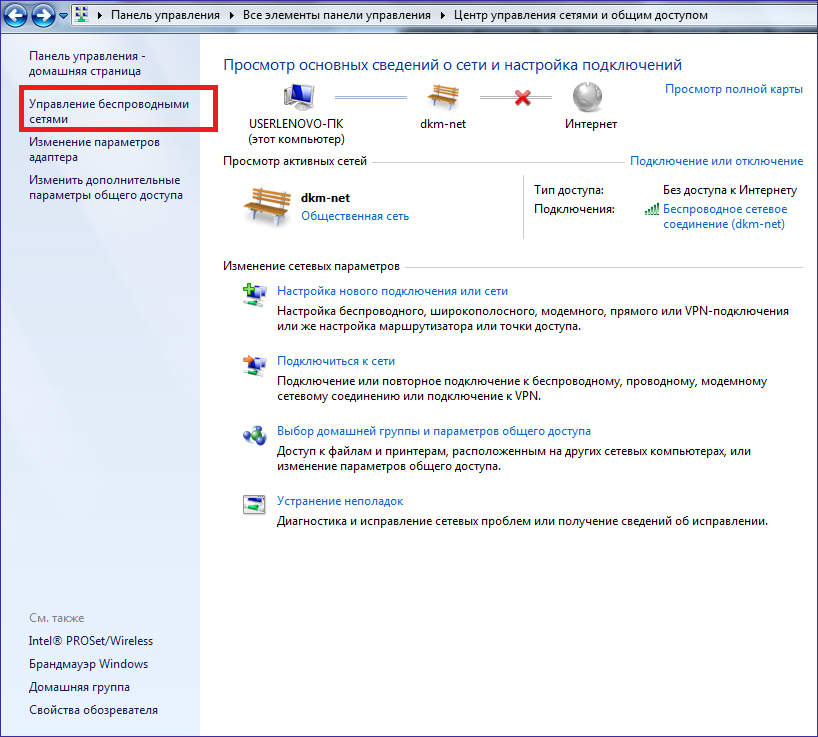
Vyberte zariadenie, na ktorom chcete zobraziť kódovanie, prejdite na jeho "Vlastnosti" a otvorte kartu "Zabezpečenie". Štandardne bude kľúč k zariadeniu neviditeľný pre používateľa. Ak chcete vidieť šifru, stačí začiarknuť políčko "Zobraziť vstupné znaky" v spodnej časti karty. Heslo sa zobrazí v otvoriť okno v riadku "Kľúč zabezpečenia siete".
Technológia na nahradenie alebo nastavenie kódovania
Veľmi často spotrebitelia využívajú služby počítačových technikov na inštaláciu nedávno zakúpeného modemu. Aby však bolo možné vytvoriť spoľahlivé kódovanie, v počítačovom priemysle sa nevyžadujú žiadne špeciálne znalosti, dokonca aj neskúsený používateľ dokáže túto úlohu zvládnuť samostatne.
Podrobne zvážte, ako zmeniť vlastné heslo modemu. Bez ohľadu na značku a model zariadenia, technológia šifrovacích zariadení nemá žiadne výrazné rozdiely. Ak chcete zmeniť kódovanie, ktoré je najjednoduchšie vidieť na zariadení alebo v technickej dokumentácii, musíte prejsť na jeho nastavenia.
Ak to chcete robiť na počítači alebo notebooku, musíte prejsť online prehliadač , ktorý je k dispozícii v počítači, zadajte do vyhľadávacieho poľa 192.168.0.1 a stlačte kláves Enter. Niekedy sa pri prihlasovaní bude vyžadovať ďalšie používateľské meno, predvolené heslo administrátora a továrne alebo stará šifra zariadenia.
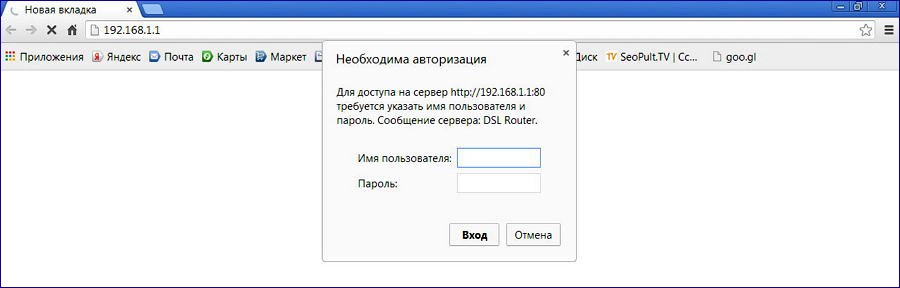
Po zadaní kódovania sa otvorí okno nastavení modemu. Ak chcete nahradiť šifrovanie, musíte vybrať položku Bezdrôtové pripojenie v ponuke zodpovednej za bezdrôtovú sieť a nájsť bezpečnostnú pozíciu, ktorá je zodpovedná za bezpečnosť zariadenia. Na karte, ktorá sa zobrazí, môžete neskôr zmeniť heslo. Ak to chcete urobiť, v závislosti od modelu modemu musíte nájsť pole s názvom Kľúč alebo heslo a zadaním šifry na vytvorenie bezpečnostnej šifry. Potvrďte zmeny kliknutím na tlačidlo Uložiť alebo Použiť, ktoré je na ľavej strane v dolnej časti otvorenej záložky. V tomto prípade môže byť kódovanie výmeny považované za kompletné, hlavnou vecou je nezabudnúť na zmenený kód, napísať ho na bezpečné miesto.
Pozrime sa na to
Pri získavaní vysokokvalitného modemu od známeho výrobcu kupujúci neobdrží nielen zariadenie, ale aj podrobné pokyny sieťovými nastaveniami a nastaveniami zabezpečenia.
Spoľahlivý kód , vynájdené a inštalované spotrebiteľom, je zárukou ochrany zariadenia pred neoprávneným používaním zo strany bezohľadných spotrebiteľov. Nainštalujte na svoje zariadenia zložité a spoľahlivé šifry, aby ste sa čo najlepšie chránili v celosvetovej sieti. Tento článok vám pomôže obnoviť alebo zmeniť heslo vlastnou rukou a rýchlo, ak ste ho zabudli alebo si všimli neoprávnené použitie vašej návštevnosti cudzími ľuďmi. Nezabudnite na ochranu vašich osobných údajov.

